win10充电保护解除怎么操作 win10如何禁止充电保护
更新时间:2023-10-18 09:57:03作者:skai
电池续航问题一直是win10操作系统用户关注的焦点。为了保护电池,许多设备提供了充电保护功能。在使用win10操作系统时候,我们小伙伴就想要解除充电保护,但是却不知道怎么操作,今天小编就带着大家一起来看看win10充电保护解除怎么操作,快点一起来学习吧,希望对你有帮助。
具体方法:
首先,我们点击左下角开始旁边的搜索按钮,搜索“控制面板”,控制面板可以管理我们电脑的一些基本设置。

点击选择“硬件和声音”,打开硬件和声音选项后我们点击“电源选项”,禁止充电功能是在电源选项设置中进行管理的。
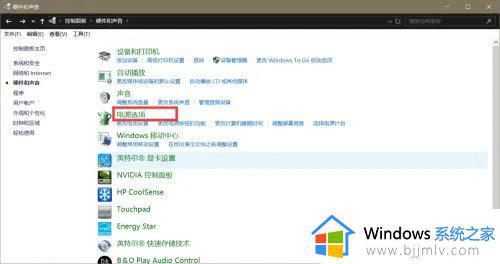
在电源选项中点击“更改计划设置”。自定义电源计划是我们自己设置的对于笔记本电脑电池的计划选项,是可以进行更改的。点击“更改高级电源设置”。
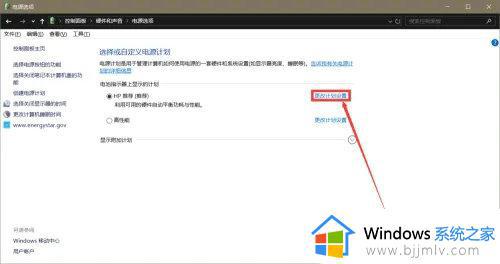
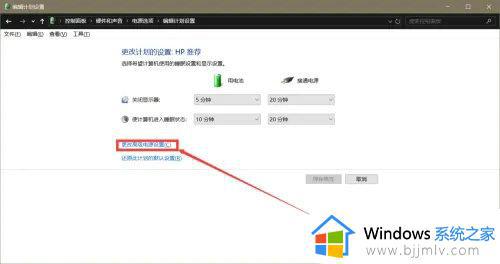
点击“还原计划默认值”,点击确定即可。这时我们的电池禁止充电功能就被解除了。
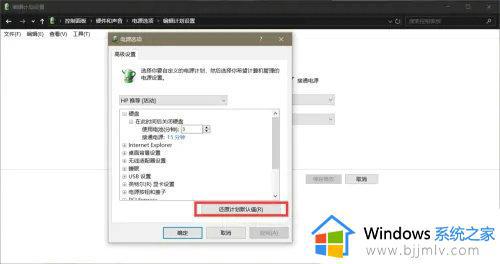
以上全部内容就是小编带给大家的win10充电保护解除操作方法详细内容分享啦,小伙伴们如果你们有需要的话可以跟着小编一起来看看。
win10充电保护解除怎么操作 win10如何禁止充电保护相关教程
- win10充电保护怎么解除 win10如何禁止充电保护
- 怎么清除win10保护历史记录 win10电脑如何清除保护历史记录
- win10保护历史记录怎么删除 win10如何清除保护历史记录
- win10已保护你的电脑怎么关闭 win10提示已保护你的电脑如何解除
- 为了对电脑进行保护已经阻止此应用win10怎么解除
- win10怎么关闭电池保护模式?win10笔记本电脑电池保护怎么解除
- win10关闭屏幕保护设置方法 win10如何关闭电脑屏幕保护
- win10保护怎么关闭 如何永久关闭win10保护
- win10 系统保护怎么打开 win10电脑系统保护开启方法
- win10怎么永久关闭实时保护 win10实时保护如何永久关闭
- win10如何看是否激活成功?怎么看win10是否激活状态
- win10怎么调语言设置 win10语言设置教程
- win10如何开启数据执行保护模式 win10怎么打开数据执行保护功能
- windows10怎么改文件属性 win10如何修改文件属性
- win10网络适配器驱动未检测到怎么办 win10未检测网络适配器的驱动程序处理方法
- win10的快速启动关闭设置方法 win10系统的快速启动怎么关闭
win10系统教程推荐
- 1 windows10怎么改名字 如何更改Windows10用户名
- 2 win10如何扩大c盘容量 win10怎么扩大c盘空间
- 3 windows10怎么改壁纸 更改win10桌面背景的步骤
- 4 win10显示扬声器未接入设备怎么办 win10电脑显示扬声器未接入处理方法
- 5 win10新建文件夹不见了怎么办 win10系统新建文件夹没有处理方法
- 6 windows10怎么不让电脑锁屏 win10系统如何彻底关掉自动锁屏
- 7 win10无线投屏搜索不到电视怎么办 win10无线投屏搜索不到电视如何处理
- 8 win10怎么备份磁盘的所有东西?win10如何备份磁盘文件数据
- 9 win10怎么把麦克风声音调大 win10如何把麦克风音量调大
- 10 win10看硬盘信息怎么查询 win10在哪里看硬盘信息
win10系统推荐